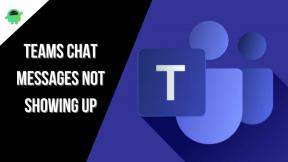Paprastas būdas išrauti „Vivo V15 Pro“ naudojant „Magisk“ [TWRP nereikia]
Įsišaknijęs Išmanusis Telefonas / / August 05, 2021
Šiame vadove mes pasidalinsime su jumis atlikdami „Root Vivo V15 Pro“ (PD1832F) veiksmus naudodami „Magisk“ be jokio pasirinktinio atkūrimo ar TWRP atkūrimo. Įsišaknijimas yra procesas, leidžiantis išmaniųjų telefonų, planšetinių kompiuterių ir kitų įrenginių, kuriuose veikia „Android“ operacinė sistema, vartotojams kontroliuoti sistemos vartotoją. Tai suteikia administracinę galią ir leidimus lengvai pakeisti arba tinkinti sistemos programas ar nustatymus. „Vivo V15 Pro“ tiekiamas su „Qualcomm Snapdragon 675“. Tai veikia „Android 9.0 Pie“ pakuotėje.
Išmaniųjų telefonų gamintojai nesuteikia galimybės pagal numatytuosius nustatymus lengvai įgalinti pagrindinę prieigą prie savo įrenginio. Tai turite padaryti atlikdami keletą pakeitimų. Neteisingi įsišaknijimo veiksmai ar vadovas gali panaikinti jūsų prietaiso garantiją ir gali taip pat supainioti jūsų įrenginį. Taigi, prieš imdamiesi nieko, pasidarykite visą savo įrenginio atsarginę kopiją. Taigi, jei esate „Vivo V15 Pro“ įrenginio vartotojas, kuris veikia „Qualcomm“ lustų rinkinyje ir norite įgalinti root prieigą savo įrenginyje. Tada jūs esate tinkamoje vietoje.
![Paprastas būdas išrauti „Vivo V15 Pro“ naudojant „Magisk“ [TWRP nereikia]](/f/7765dad87948eba15a4a91bb6c3cf9e3.jpg)
Turinys
-
1 Veiksmai, kaip išrauti „Vivo V15 Pro“ (PD1832F) naudojant „Magisk“
- 1.1 Išankstiniai reikalavimai:
- 1.2 Atsisiųsti nuorodas:
- 2 Ištraukite ir pataisykite įkrovą. Vaizdą naudodami „Magisk“
-
3 Kaip įdiegti pataisytą įkrovos vaizdą „Vivo V15 Pro PD1832F“
- 3.1 Kaip patikrinti, ar jūsų telefone yra be sistemos šaknis?
Veiksmai, kaip išrauti „Vivo V15 Pro“ (PD1832F) naudojant „Magisk“
Atminkite, kad failai ir vadovas skirti tik „Vivo V15 Pro“ įrenginiui. Nenaudokite jo jokiame kitame įrenginyje. Tinkamai laikykitės visų čia paminėtų vadovų.
Išankstiniai reikalavimai:
- Laikykite įrenginio akumuliatorių įkrautą iki 50%, kad procesas vyktų sklandžiau.
- Kaip jau minėjome anksčiau, paimkite a visa atsarginė kopija įrenginio duomenų (vidinė atmintis, SMS).
- Norėdami užbaigti mirksėjimą, taip pat reikia „Windows“ arba „Mac“ kompiuterio / nešiojamojo kompiuterio.
- Norint prijungti įrenginį prie kompiuterio, reikalingas USB laidas.
Atsisiųsti nuorodas:
- Atsisiųskite ADB ir „Fastboot“ įrankį „Windows“/MAC.
- Dabar atsisiųskite „Vivo“ USB tvarkyklės ir įdiekite į kompiuterį.
- Turite atsisiųsti naujausią „Vivo V15 Pro“ atsargų ROM.
- Atsisiųskite ir įdiekite „QFil Flash“ įrankis kompiuteryje.
Mes esame „GetDroidTips“. Neatsakysime už jokias jūsų įrenginyje iškilusias problemas vadovaujantis šiuo vadovu arba po jo. Darykite tai savo pačių rizika.
Ištraukite ir pataisykite įkrovą. Vaizdą naudodami „Magisk“
- Atsisiųsdami „Stock ROM“, ištraukite jį į savo kompiuterį.
- Prijunkite savo įrenginį per USB kabelį ir nukopijuokite failą boot.img tik iš ištraukto aplanko į savo įrenginio saugyklą.
- Savo įrenginyje atidarykite „Magisk Manager“. Pasirinkite Install ir dar kartą pasirinkite install.
- Dabar palieskite „Patch Boot Image File“.

- Eikite į saugyklą, kurioje anksčiau perkėlėte vaizdo failą.
- Palaukite porą sekundžių ir „Magisk“ pradės taisyti įkrovos vaizdą.
- Kai įkrovos vaizdas bus užtaisytas, nukopijuokite „patched_boot.img“ iš vidinės atminties ir pakeiskite ją tame pačiame išimto ROM aplanke savo kompiuteryje.
Dabar atlikite antrąjį žingsnį, kad mirksėtumėte pataisytą įkrovos vaizdo failą.
Kaip įdiegti pataisytą įkrovos vaizdą „Vivo V15 Pro PD1832F“
- Įdiekite QPST paketą į savo kompiuterį ir paleiskite QFIL. Pasirinkite „Flat build“, tada naršykite programuotojo kelią į savo ROM aplanką. Programuotojo keliu pasirinkite prog_emmc_ufs_firehose_Sdm660_ddr.elf. Tada įkelkite XML RawProgram0.xml ir patch0.xml.
- Pradėkime paleisti telefoną į skubios atsisiuntimo režimą.
- Norėdami paleisti į avarinio atsisiuntimo režimą, tuščioje vietoje turite palaikyti nuspaudę klavišą „Shift“ ir dešinįjį pelės klavišą. Pamatysite žemiau esantį dialogo langą.

- Čia spustelėkite „Open Powershell Window“ arba „Command window“. Iš esmės, komandų eilutė atsidaro spustelėjus.
- Įveskite komandą „adb“, kad paleistumėte telefoną į avarinio atsisiuntimo režimą
adb perkrauti edl - QFIL turėtų pereiti nuo „No Port“ iki „Qualcomm HS-USB QDLoader 9008“.
- Iš karto, kai pamatysite šį iššokantįjį langą, pasirinkite „Atsisiųsti“. Tai visiškai atstatys jūsų įrenginį.
- Jei mirksėti pavyko, palaukite šiek tiek, tada paleiskite įrenginį. Turėtumėte pamatyti nedidelį įspėjimą, kuriame skundžiamasi, kad programinė įranga pakeista. Palaukite dar šiek tiek. Šiuo metu galite įdiegti „Magisk Manager“, jei jis nepasirodė po blykstės. Dar kartą perkraukite įrenginį.
- Viskas! Dabar turėtumėte turėti įsišaknijusį įrenginį.
Kai kuriais atvejais, jei aukščiau pateiktas metodas neveikia jūsų „Vivo V15 Pro“ (PD1832F), pabandykite naudoti „ADB fastboot“ metodą.
- Išskleidę „ADB fastboot“ įrankį, turite perkelti pataisytą įkrovos vaizdą į tą patį aplanką. Laikykite nuspaudę klavišą SHIFT ir spustelėkite dešinį pelės mygtuką, kad atidarytumėte komandų langą / „PowerShell“.
- Atidarytoje komandų eilutėje vykdykite šią komandą.
- „Flash“ patched_boot.img įdiekite „Magisk“ ir įsišaknykite „Android“ įrenginį:
pataisytas_boot.img
- Įrenginiams su A / B skaidinių sistema naudokite šias komandas:
„fastboot flash boot_a patched_boot.img“ „fastboot flash boot_b patched_boot.img
Pakeiskite [patched_boot.img] atsisiųsto įkrovos vaizdo failo pavadinimu, po to .img plėtiniu.
- „Flash“ patched_boot.img įdiekite „Magisk“ ir įsišaknykite „Android“ įrenginį:
- Prasidės mirksėjimo procesas. Kai atliksite, paleiskite.
greitai paleisti iš naujo
Kaip patikrinti, ar jūsų telefone yra be sistemos šaknis?
- Atsisiųskite ir įdiekite „Magisk Manager“ programa APK ir paleiskite jį.
- Norėdami patikrinti, ar turite nesisteminę šaknį, patikrinkite ekrano viršuje ir, jei matote visa parinktis su „Green Tick“, o tai reiškia, kad sėkmingai įsišaknijote ir apėjote „SafteyNet“.
Taigi, viskas. Dabar, kai įsišaknijote „Vivo V15 Pro PD1832F“, galite tai išbandyti. Jei turite kokių nors klausimų, praneškite mums.
Aš esu techninio turinio rašytojas ir dieninių tinklaraštininkas. Kadangi myliu „Android“ ir „Google“ įrenginį, karjerą pradėjau rašydamas „Android OS“ ir jų funkcijas. Tai paskatino mane pradėti „GetDroidTips“. Esu baigęs verslo administravimo magistrą Mangalore universitete, Karnatakoje.
![Paprastas būdas išrauti „Vivo V15 Pro“ naudojant „Magisk“ [TWRP nereikia]](/uploads/acceptor/source/93/a9de3cd6-c029-40db-ae9a-5af22db16c6e_200x200__1_.png)